接続参考例
『かんたん!計画放送』『チャイムタイマー33』をアンプを通じてスピーカーへ出力する参考例をご紹介いたします。
パソコンからアンプへの接続方法は、機材の環境により異なるためサポート外とさせて頂いておりますのでご了承ください。
前提とする環境
・店内、館内放送用にアンプを利用している。
・上記のアンプはすべてスピーカーへ配線済み。
接続イメージ
ノートパソコン⇒変換ケーブル⇒アンプ
|
ノートパソコン
ノートパソコン側面
ヘッドホン端子 |
変換ケーブル
参考リンク ケーブルの長さに注意 |
アンプ
アンプ背面
TUNER CD AUX1 AUX2 空いているポートを利用します |
接続手順
①アンプの電源をオフにします。
②ケーブルをそれぞれ接続します。また、アンプ側は例として『AUX1』へ接続します。
③アンプの電源を入れ、前面操作パネルよりセレクターを『AUX1』へ切り替えます。
これでパソコンの音声をアンプに出力し、アンプからAUX1の音声をスピーカーへ出力することが出来ます。
その他
音声の再生のみであればそのひとつだけの端子をご利用で問題ございません。
ノートパソコン側でマイクを使う場合、分配機を使う必要がございます。
参照:ステレオミニ分配ケーブル
※アンプ側にもマイク端子があります。
アンプ側の出力セレクターは配線したポート名を指定しているかご確認ください。
稀にノートパソコン側のヘッドホン端子が故障している場合がございますので、手持ちのヘッドホンで正常に音声が聞こえるかも合わせてご確認ください。
基本的に接続デバイスに関するサポートはしておりませんご了承くださいませ。
しかしながら弊社で動作確認しておりますマイクをご紹介いたします。
以下のマイクはパソコンへの接続を想定しいます。
上記のマイクであれば、初期設定を済ませればその後はマイクのオンオフスイッチで運用することが可能となります。
マイクを正しく使うにはWindows側で設定(マイクボリューム、ノイズ低減の調整等)が必要です。
※アンプ側のマイク端子へ接続する場合、ジャックの大きさが違うケースが多いのでご注意ください。


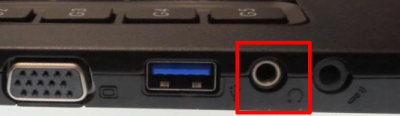


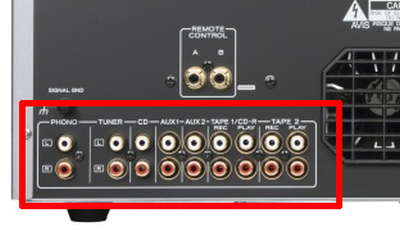 音声入力端子
音声入力端子